
- Autor John Day [email protected].
- Public 2024-01-30 08:51.
- Viimati modifitseeritud 2025-01-23 14:41.
Ma näitan teile, kuidas ma tegin oma ekraaniluku.. nii et võib -olla saate teha oma. Või võite lihtsalt kasutada minu oma;) Näete kogu Internetis: "Ekraanilukk!".. ja laadite alla ning installite ja see lukustab teie arvuti ekraani, nii et keegi ei pääse teie arvutile juurde, kui te pole seal. (Windowsi lukk teeb sama, kui teil pole parooli.) See minu tehtud programm kasutab VB-d. NET ekraani lukustamiseks. Mõne järgmise sammu jooksul näitan teile, kuidas seda teha. Allpool saate alla laadida minu ekraaniluku.
1. samm: ekraani tegemine (1. osa)
Siin näitan teile ekraaniluku esimest osa.. esimene pilt on aken, mis ilmub ekraaniluku käivitamisel. Sellel saate määrata parooli.. tegin selle nii, et peate seadistama seda iga kord, et te ei saaks seda kunagi unustada. Ka nii, et minu programm on ainult 1 fail. Teil on ka võimalus seda näha, et näha läbi.. see on lihtsalt nii, et lukustuskuva on veidi läbi näha. Nii et näete oma töölaua pilti kustunud. Nüüd on see, kuidas ma seda tegin: parooli jaoks:
Privaatne alamtekstiBox1_TextChanged (ByVal saatja kui System. Object, ByVal e kui System. EventArgs) Käsitleb TextBox1. TextChanged If TextBox1. Text = Form1. TextBox1. Text Seejärel hämardage protsessi kui System. Diagnostics. Process = Mitte midagi Dim psi nagu uus protsessStartInfo UseShellExecute = True psi. FileName = "taskkill.exe" psi. Arguments = " /F /IM taskmgr.exe" process = System. Diagnostics. Process. Start (psi) Kest ("explorer.exe") Vorm1. Close () Lõpp Kui Lõpp Alam, mida see teeb, kontrollib, kas tekstikasti 1 tekst on võrdne esimeses aknas seatud tekstiga. Kui see täidab ülesannet, tapab see toiminguhalduri, kui see töötab, ja taaskäivitab explorer.exe. Siin on läbivaatusbitt: Private Sub Form2_Load (ByVal sender As System. Object, ByVal e As System. EventArgs) Käsitleb MyBase. Load Dim protsess As System. Diagnostics. Process = Mitte midagi Dim psi Uue ProcessStartInfo psi. UseShellExecute = True psi. FileName = "taskkill.exe" psi. Arguments = " /F /IM explorer.exe" process = System. Diagnostics. Process. Start (psi) Kui vorm1. CheckBox1. Checked = True then Me. Opacity = 0.5 Else Button1. Show () End If End Sub midagi teha! siis kontrollib, kas märkeruut „Läbipaistmine” on märgitud. Kui see on, määrab see läbipaistmatuseks 0,5. Kui ei, siis näitab see tausta muutmise nuppu.
2. samm: ekraani tegemine (2. osa)
Siin näitan teile, kuidas ma tegin selle ülesannete halduri tühistamiseks ja kuidas see teiste akende peal ütleb. Selle seadmiseks ülemiseks vormiks, mille just määrasite: me.topmost = trueon loadto, et muuta see tegumihaldur kasutuks, kasutasin seda kodeerimist:
Privaatne alamvorm2_LostFocus (ByVal saatja kui objekt, ByVal e kui System. EventArgs) Käsitleb mind. LostFocus Dim k As Long k = kest ("c: / windows / system32 / taskmgr.exe", vbHide) Lõpp SubWitch ütleb teisiti: fookuse kaotamisel peida ülesandehaldur. kuid ka seetõttu, et see on kõige ülemine vorm, mida see lahti ei lase, nagu ei oleks kunagi ülesannete haldurit käivitatud. Alates õige parooli sisestamisest tapab see ülesanne tegumihalduri. kasutasin ka: Kaitstud alistused Funktsioon ProcessDialogKey (ByVal keyData As System. Windows. Forms. Keys) Boole'i juhtumina (keyData) juhtumivõtmed. Control Return True Case Keys. Alt või Keys. F4 Return True End Select Return MyBase. ProcessDialogKey (keyData) End Functionwitch muudab alt F4 kasutuks!.. ja ta proovib sama teha ka juhtklahviga, kuid see ei õnnestunud.. aga jätsin selle igaks juhuks sisse teistel süsteemidel.
Samm: ekraanilukk
Loodan, et leidsite sellest juhendist abi kõigi oma VB. NET -projektide jaoks. Kui te ei saa sellest osast aru või vajate abi mõne oma projektiga seoses, jätke kommentaar või saatke mulle pm. Ja palun andke mulle tagasisidet mingeid probleeme ja palun hinnake =] Ekraanilukk.exe on löök, kui soovite alla laadida. Lihtsalt veenduge, et see on salvestatud.exeto salvestamiseks paremklõps ja klõpsake.. salvestage sihtmärk või teie ekvivalent ja seejärel salvestage exe.
Soovitan:
Art-Net juhitav vints: 6 sammu

Kunstvõrguga juhitav vints: Tere kõigile, selles juhendatavas selgitan, kuidas ma oma kunstvõrguga juhitava vintsi lõin. " Mis sa oled? " kuulen, et küsite, las ma selgitan väga kiiresti. Mõni aasta tagasi korraldasime kohaliku noortemajaga peo ja lavana
Installige .NET Framework 1.0 64-bitisele Windowsile: 8 sammu

Install.NET Framework 1.0 64-bitises Windowsis: igaüks, kes on kunagi proovinud installida .NET Framework 1.0 versiooni Windowsi 64-bitisele versioonile, on ilmselt kohanud viga, mis ütleb, et see ei tööta 64-bitise Windowsiga . Siiski on olemas lahendus. MÄRKUS. Microsoft ei toeta
VBScripti ekraanilukk: 6 sammu

VBScripti ekraanilukk: olen Internetis näinud palju ekraanilukke, seega otsustasin proovida seda teha. Otsustasin selle avaldada, sest kui teil pole parooli, võib arvuti lukustamine olla väga kasulik. Nii et ma õpetan teile, kuidas seda teha. Või jätke lihtsalt samm vahele
Vbs Net Send Messenger: 3 sammu
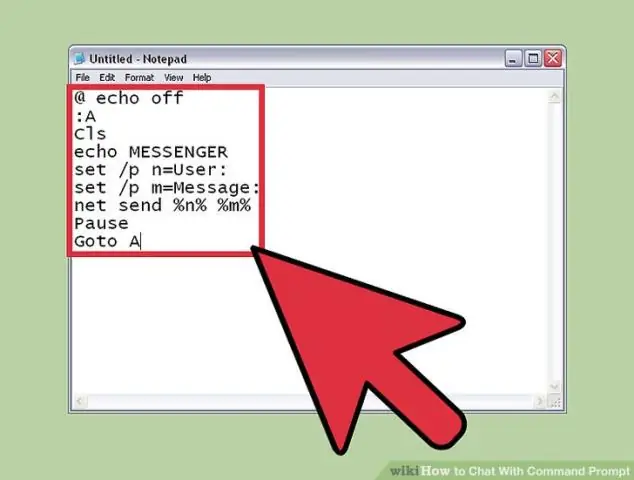
Vbs Net Send Messenger: Siin on juhised Net Send Messengeri loomiseks Visual Basic Scripti (vbs) abil. Kasutasin partii asemel vbs, sest mulle ei meeldi partii kasutada. Partii on liiga lihtne. Lihtsalt teile teatamiseks, see on minu esimene juhend. Ma loodan, et sulle meeldib see
Kuidas teha helendavat teksti rakenduses Paint.NET: 8 sammu

Kuidas teha helendavat teksti Paint.NET -is: Nii saate teksti Paint.NET -is helendava efekti muuta. Selles juhendis kasutasin helendava efektiga Tengwar Annatari fonti, et teha omamoodi "võlurunid"; seda tehnikat saab aga rakendada iga fondi puhul
